
Microsoft Power BIとは?
PowerBIとは、Microsoft社が提供しているBIツール(ビジネスインテリジェンスツール)の製品・サービスの総称で、いわゆるセルフサービスBIと呼ばれるカテゴリに位置づけられます。
BIツールとは、企業などの組織内に蓄積される様々なデータを分析し、その結果をビジネスのあらゆる活動に活かすためのツールのことで、IT業界の中では、データそのものが蓄積されるデータベースとは別のカテゴリのツールとされ、レポートを表示したり、分析するための機能を持ったサービス・ソフトウェアを指すことが一般的です。
・BIツールの中でもセルフサービスBIが注目されている
近年では、セルフサービスBIやデータ活用の民主化などがバズワードとなり、情報システム部やデータアナリストではない事業部門の現場担当者がデータを活用するためのサービスやITツールが注目されています。
セルフサービスBIが注目される背景には、
・ビジネスの意思決定に、よりスピードが求められている
・インターネットやSNS、IoTなどにより、大量で新しいデータが日々生まれ て蓄積されている
・データを表で羅列するだけではなく、各データの関連性や傾向の視覚化による”気づき”が現場で求められている
といったことが挙げられるでしょう。
つまり、いちいちレポートをIT部門やベンダー側に作成してもらっていてはビジネスのスピード感と合わないので、自分たちが簡単にデータにアクセス出来て、思い通りに加工し、自分たちの見たい形で簡単にレポートやダッシュボードを作成したい、という要望が形となったものがセルフサービスBIツールなのです。
ただし、「セルフサービス」という言葉から、「誰でも簡単に使えるんでしょ?」といったイメージを持たれがちなのがセルフサービスBIの問題点といえるかもしれません。
実際にデータを活用するためにはデータを単に集めただけではだめで、場合によってはマスタを共通化したり、データを結合させるといった前処理が必要なこともあります。
深く考えずに安易にツールを導入して、使いきれずに時間とお金が無駄になってしまったなんてこともよく聞く話です。
・Power BIの位置づけ
ソフトウェアのグローバル市場での位置づけを知るための調査結果といえばガートナーのマジック・クアドラントですね。
ガートナーのマジック・クアドラントは、特定の市場におけるリサーチの結果であり、市場内で競合するベンダーの相対的な位置付けをまとめたレポートです。
2017年2月にBI分野の調査レポートである「Magic Quadrant for Business Intelligence and Analytics Platforms」が発表されていますが、このレポート内で、Microsoft(=Power BI)がTableauやQlickとともにリーダーとしての位置づけとされています。
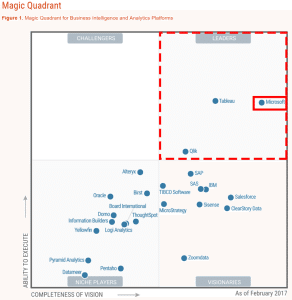
出典:Magic Quadrant for Business Intelligence and Analytics Platforms
このマジック・クアドラントの中でリーダーがどのような位置づけなのかというと、
リーダーは、今日の市場ニーズに対応する成熟した製品をリリースしており、市場が進化した場合でもリーダーの座を維持できるビジョンも明示しています。自社製品への集中的な取り組みと投資を通して、市場全体の方向性に影響を及ぼします。
と定義されていますので、中長期的な視点でも安心して利用できる製品を提供する企業と評価されていることがわかります。
ちなみに、よく比較されるTableauと比べると、実行能力(縦軸:販売・サポート・実績・満足度などの総合評価)でほぼ同等、ビジョンの完全性(横軸:ニーズ理解度、戦略、将来性、イノベーションなど)でMicrosoftが勝っていると評価されています。
さらに、このレポートの中で、Microsoftの強みとしてコストが上がっていますので、コストを意識した場合には、Power BIは有力な候補の一つとして間違いなく検討すべきツールだといえます。
日本の企業の中でセルフサービスBIツールの候補として名前が挙がる理由としても、その知名度もさることながら、やはり無料で使い始めることができるという点が大きいようです。
実際、Power BIを使おうと思ったきっかけを企業の導入担当者に聞いてみると、「無料で使い始められること」が理由として上がることが多いと感じています。
ただし、Power BIを無料で使える範囲は、2017年6月1日から変更になっています。(詳細は後述します)
・Power BIの進化の歴史
Power BIは、もともとはExcelのアドインとして作られた機能でした。(今でもExcelアドインは提供されています)
ちなみに、アドイン(Add-In)とは、ソフトウェアの標準機能を拡張するためにユーザ側が必要に応じて追加するプログラムの一般名称です。
つまり、あくまでベースはExcelであり、エンドユーザが使い慣れた操作性を持つExcel上で手軽にデータ活用を行うためのツールとして開発されたのが、アドイン時代のPowerBIということですね。
その後、アドインとして進化を続け、現在のデータ処理&レポートデザインツールであるPower BI Desktop、クラウド基板上にダッシュボードやレポートを共有するためのPower BI Serviceとして利用可能な形となりました。
・Power BIで何ができるのか
ものすごくざっくりまとめると、Power BIでできることは、
・各種データの処理(抽出・変換・結合など)の作成と実行
・視覚化されたわかりやすいレポートを簡単に作成
・作成したレポートを組織内で共有
・作成されたレポートを定期的に自動更新
といったところです。
上記を基本的にノンプログラミングで実現しています。
セルフサービスBIツールとして必要な機能はすべて満たしているといってよさそうです。
・Power BIの構成
Power BIの構成は、
・Power BI Desktop
各種データソースを抽出・変換・結合し、さらにレポートの設計を行うためのデスクトップアプリケーション
・Power BI Service
レポートを共有するクラウド基盤&ブラウザ上でデータ分析を行うためのサービス
に分けられます。
(前述のようにExcelのAdd-Inも利用可能ですし、モバイル向けのアプリなどもありますが、今回の記事では省きます)
一般的なBIツールでも、レポートの作成を行うデザイナーツールと、実際のレポート閲覧・分析するためのツールは分かれていることが多いので、Power BIもその構成を踏襲している形ですね。
各ツールを使って、レポート・ダッシュボードを用する基本的な流れは以下のようになります。
1.Power BI Desktopでデータ処理&レポート作成を行う
2.Power BI Serviceにレポートをアップ
3.各ユーザがPower BI Serviceにインターネットを通じてアクセスし、レポートを使ってデータ活用
上記の流れをご覧いただくとお分かりいただけると思いますが、Power BI Service はクラウド上にデータをアップすることが前提となっています。
したがって、セキュリティポリシー上、データをクラウドにアップ出来ない組織では利用できませんので、注意が必要です。
ちなみに、以前は社内のサーバーにPower BIのレポートを置くことはできませんでしたが、2017年に大規模・エンタープライズ向けライセンスPower BI Premiumがリリースされ、社内のオンプレミスのサーバーでレポート・ダッシュボードを共有できるようになりました。
・Power BIが無料で使える範囲はどこまで?
さきほども少し触れましたが、Power BIが無料で使える範囲が最近(2017年6月)変更になりました。
以前は無料版でもレポートを他のアカウントと共有する機能などを利用できましたが、無料版ではレポートの共有および共同編集作業ができなくなったのです。
その代わり、有料版であるPower BI Pro(1ユーザ月額1,090円)を60日間試用することが可能となっています。
つまり、Power BIの検証を行う場合には、すべての機能が使える60日の試用期間で、検証を終える必要があるということです。
なお、以前からPower BIの無料版に登録していた場合、移行措置として、2018年5月31日までPro版の試用を継続することが可能ですので、アカウント作成をしたまま放置されている人は、久々にログインしてみるとよいでしょう。
ログインすると移行措置対象者のアカウントでは、以下のようなポップアップ画面が表示されます。
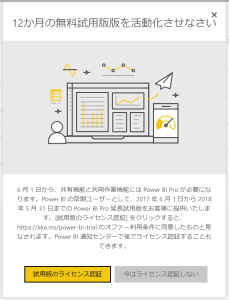
また、個人レベルで使う分にはPower BI Desktopだけでデータ分析を行うという手もありますが、Power BI Desktop は、あくまでデータ処理&レポート作成ツールであり、レポートの共有には向きません。
(各ユーザのPCにPower BI Desktop をインストールして、作成したレポートファイルをファイルサーバ上で共有するという、IT担当者としてはできれば避けたい形での運用となってしまいます)
組織としてのデータ活用を行う場合には、有料版であるPower BI Proを前提として導入を検討することをお勧めします。
・より詳しく学びたい方は
いかがでしたでしょうか?
ざっくりとMicrosoft Power BIがどんなサービスなのかということは理解いただけたのではないかと思います。
今後もブログ記事やメルマガなどで情報提供していく予定ですので、楽しみにお待ちください。
もっと詳しく、体系的にPower BIを学びたいという方は、ぜひ
「Microsoft Power BI 実践ハンズオン 入門編」
の受講を検討してみてください。
入門編では、Power BIの初期設定からダッシュボードの共有までを実際に操作しながら身につけていただけますので、基礎をきっちり学びたい方、これからPower BIの導入を検討されている方にピッタリのセミナーです。
